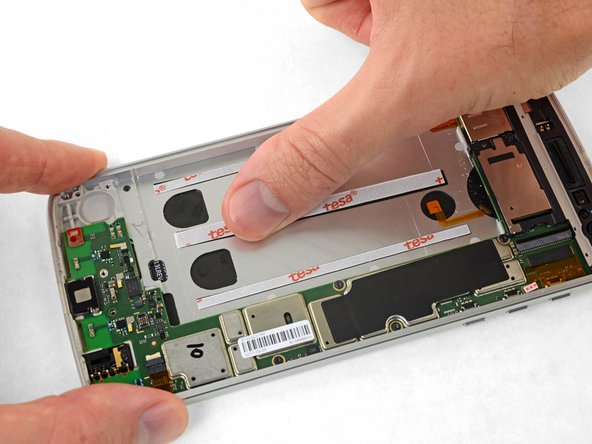この翻訳は、ソースガイドの最新の更新を反映していない可能性があります。 翻訳の更新に協力してください。 または ソースガイドを参照してください。
はじめに
バッテリーを取り出すための必須条件
必要な工具と部品
-
-
-
ストレッチして外すタイプの接着ストリップもしくは、薄い両面接着テープの数枚ストリップを装着します。プレカットされた接着カードもしくは、Tesa 61395接着剤がバッテリー 用に最適です。これらをしっかりと押し込んで装着させます。
-
もう少しです!
デバイスを再組み立てする際は、これらの手順を逆の順番に従って作業を進めてください。
終わりに
デバイスを再組み立てする際は、これらの手順を逆の順番に従って作業を進めてください。
以下の翻訳者の皆さんにお礼を申し上げます:
en jp
92%
Midori Doiさんは世界中で修理する私たちを助けてくれています! あなたも貢献してみませんか?
翻訳を始める ›
コメント 1 件
Hola, necesito saber como cambiar el pin de carga, el usb-c hace falso contacto y me gustaría saber como reemplazarlo